
YouTube è la più grande piattaforma di video online gratuita su Internet. Con miliardi di visitatori, YouTube è diventato parte integrante della nostra vita perché c’è un numero enorme di video per il consumo e come fonte di intrattenimento, educazione e conoscenza.
Ma il problema più grande è quando smette di funzionare. Molti utenti hanno segnalato l’errore riscontrato durante l’accesso. Ma non c’è nulla di cui preoccuparsi perché in questo blog ti guiderò su come riparare YouTube che non funziona su Android.
Quindi, andiamo avanti.
I migliori metodi su come risolvere Youtube che non risponde Android
Ora, esaminiamo i metodi utili che ti aiuteranno a risolvere il problema dell’errore dell’app YouTube che non funziona su Android.
Correzione 1: riavvia il dispositivo
A volte, tutto ciò che serve è riavviare il dispositivo per far funzionare di nuovo le cose. Anche in questa situazione, devi solo spegnere il dispositivo, quindi riaccenderlo e vedere se risolve il problema.
In questo modo verranno chiuse tutte le applicazioni in esecuzione in background. Ciò risolverebbe anche il problema che stai affrontando con YouTube.

Ma se il riavvio del dispositivo non risolve il problema, passa a quello successivo.
Correzione 2: svuota la cache e i dati di YouTube
Se il riavvio del telefono non funziona, puoi svuotare la cache dell’app YouTube sul telefono. L’opzione Cancella cache cancellerà i file della cache o salverà i dati temporaneamente. Questo può anche risolvere il tuo YouTube che non funziona sul tuo telefono.
Per svuotare la cache e i dati dell’app YouTube, vai su Impostazioni sul telefono, quindi vai su App. Dopo aver fatto clic su di esso, trova YouTube seguito da Archiviazione. Tocca Cancella cache.
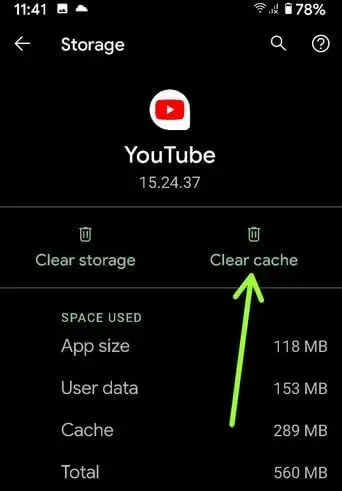
Dopodiché, riavvia il telefono e verifica se l’app funziona correttamente o meno.
Correzione 3: aggiorna il tuo smartphone
Il più delle volte, eseguire il telefono in una vecchia versione del sistema operativo è anche uno dei colpevoli di questo tipo di problema. Quindi dovresti provare ad aggiornare il software di sistema sul tuo dispositivo. Succede che la versione precedente del sistema crea molti errori e il dispositivo smette di funzionare senza problemi.
Pertanto, devi solo seguire i passaggi per aggiornare il tuo dispositivo: apri Impostazioni> Sistema> Avanzate> Aggiornamento sistema.

Se è disponibile un aggiornamento, aggiornalo immediatamente. Questo potrebbe risolvere il tuo problema di YouTube non funzionante.
Correzione 4: controlla la connessione a Internet
A volte, di fretta, apriamo YouTube senza controllare la connessione a Internet. Anche la connessione a Internet è uno dei maggiori problemi di ottenere uno schermo nero sull’app YouTube. Devi assicurarti che il tuo dispositivo sia connesso a una connessione Internet stabile.
Quindi, dovresti sempre verificare che la tua connessione Internet mobile sia connessa correttamente. Questo potrebbe essere anche il motivo per cui YouTube non funziona.
Correzione 5: controlla data e ora
Potresti anche riscontrare problemi di mancato funzionamento di YouTube se il tuo dispositivo ha una data e un’ora errate. Quindi, controlla se la data e l’ora del tuo telefono sono corrette o meno.
Verifica seguendo i passaggi seguenti: vai su Impostazioni > impostazioni aggiuntive > fai clic su data e ora. Abilita data e ora automatiche o fuso orario automatico.
Correzione 6: aggiorna l’app YouTube
A volte, tali problemi possono sorgere a causa di qualche problema di bug. Per risolvere questo problema, devi aggiornare tempestivamente l’app YouTube. Questa soluzione ti aiuterà a risolvere facilmente il problema.
Per aggiornare l’app YouTube, apri l’app Google Play Store > quindi vai a Gestisci app e dispositivi . Dopo aver fatto clic su di esso, vedrai quante app devono essere aggiornate . Trova semplicemente YouTube e tocca l’ opzione Aggiorna.
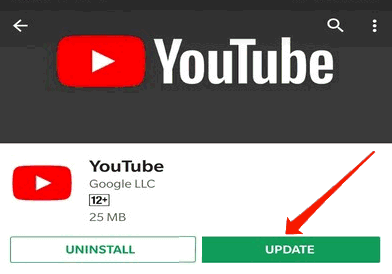
Successivamente, controlla se puoi accedere all’app come prima o meno.
Correzione 7: abilita la modalità aereo
Puoi anche correggere YouTube che non funziona abilitando la modalità aereo. Per farlo, apri le Impostazioni del tuo dispositivo, quindi vai all’opzione di connessione e condivisione.
Dopo aver fatto clic su di esso, vedrai varie opzioni. Qui vedrai l’ opzione Modalità aereo, abilitala semplicemente per alcuni minuti. A quel punto, entrambe le reti della tua scheda SIM si spegneranno.
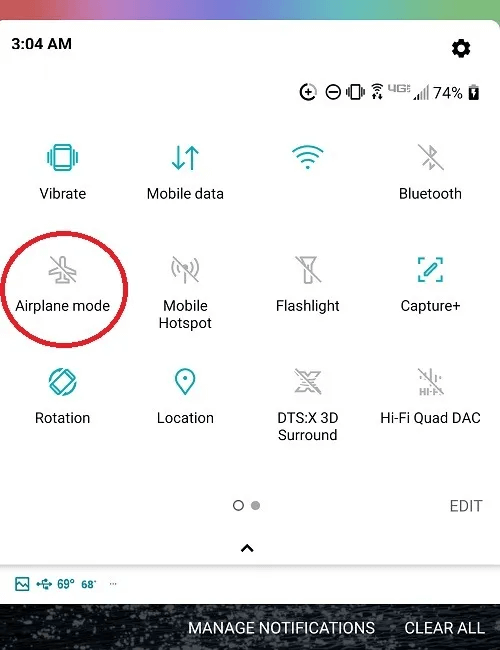
Dopo alcuni minuti, disabilita la modalità aereo. Ora apri l’app YouTube e verifica se funziona e spera che il tuo problema venga risolto. In questo modo puoi risolvere i tuoi problemi relativi alla rete insieme ai problemi di YouTube.
Correzione 8: disinstalla e reinstalla l’app YouTube
Se l’aggiornamento dell’app YouTube non risolve il tuo problema, dovresti disinstallare e reinstallare l’app YouTube. Questo metodo è uno dei modi migliori per eliminare l’errore.
Per disinstallare l’app YouTube, apri Google Play Store > cerca su YouTube > tocca Disinstalla.
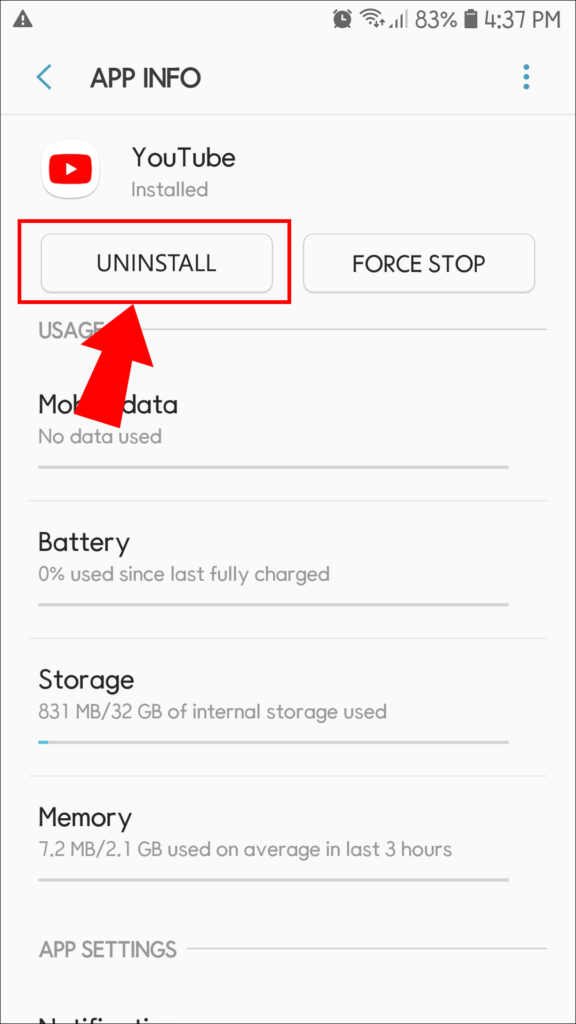
Successivamente, cerca di nuovo l’app YouTube> fai clic sull’opzione Installa.
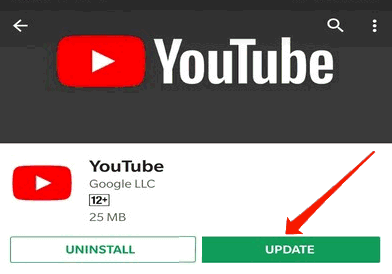
Nota : nella maggior parte degli smartphone non è possibile disinstallare completamente l’app, poiché è preinstallata. In una situazione del genere, è necessario ripristinare le impostazioni di fabbrica del telefono.
Correzione 9: reimposta le preferenze dell’app
Se tutte le opzioni di cui sopra non funzionano, ora devi eseguire questo passaggio per ripristinare le preferenze dell’app sul tuo dispositivo. Questo non cancellerà nessuno dei tuoi dati personali o file importanti dal tuo dispositivo. Ripristinerà le impostazioni come l’autorizzazione dell’app, le restrizioni sull’utilizzo dei dati, l’archiviazione, ecc.
Per ripristinare le preferenze dell’app, vai su Impostazioni > App > Gestisci app > Ripristina le preferenze dell’app.
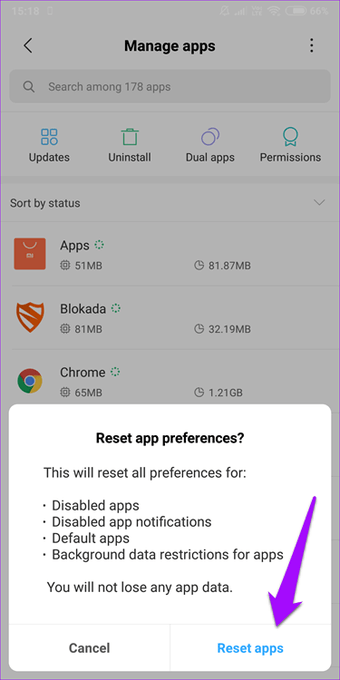
Questo è tutto.
Correzione 10: il modo migliore per correggere Youtube che non funziona sul telefono Android (consigliato)
Oltre alla soluzione sopra indicata, gli utenti possono anche utilizzare lo strumento di riparazione Android. Questo è uno dei software migliori e altamente consigliati per aiutarti a riparare YouTube che non risponde ad Android. Lo strumento è facile da usare e aiuta a risolvere diversi errori su Android con un clic.
Non solo YouTube, ma corregge altri errori come Impostazioni interrotte, Spotify continua a bloccarsi, hotspot non funzionante, ghost touch su Android e altri.
Pertanto, deve semplicemente scaricare questo fantastico strumento di riparazione Android e risolvere il problema dell’app YouTube che non funziona su Android.
Android Riparazione- 1 Fare clic su Strumento di riparazione per Android
Risolvi facilmente qualsiasi tipo di problema o errore su Android con lo strumento di riparazione 1 clic. Risolve eventuali errori Android senza problemi:
- Capacità di risolvere diversi problemi o errori del sistema Android come Schermata nera della morte, app che continuano a bloccarsi, bloccate nel ciclo di avvio ecc.
- Aiuta a riportare il sistema Android alla normalità senza alcuna competenza richiesta
- Ha la più alta percentuale di successo per correggere qualsiasi tipo di errore Android

Conclusione
Spero che questo articolo ti abbia aiutato a risolvere il problema di YouTube che non funziona su telefoni Android . Ho discusso di vari motivi per cui YouTube smette di funzionare e ho fornito diverse correzioni.
Se le soluzioni manuali non funzionano, gli utenti possono utilizzare lo strumento di riparazione Android. Questo è facile da usare e risolve tutti i tipi di problemi Android con un clic.

Kim Keogh is a technical and creative blogger and an SEO Expert. She loves to write blogs and troubleshoot several issues or errors on Android and iPhone. She loves to help others by giving better solutions to deal with data recovery problems and other issues.

